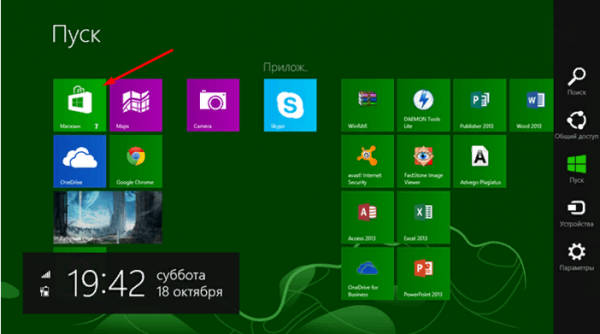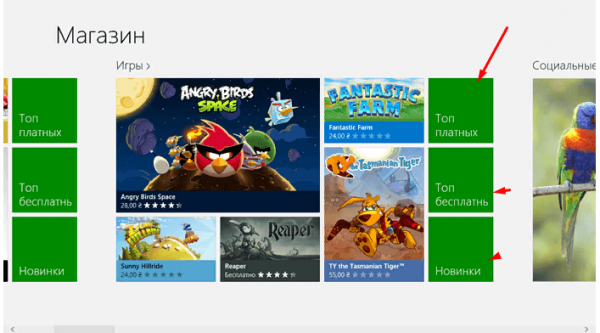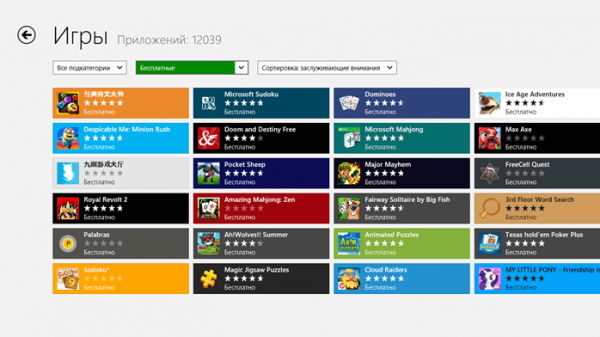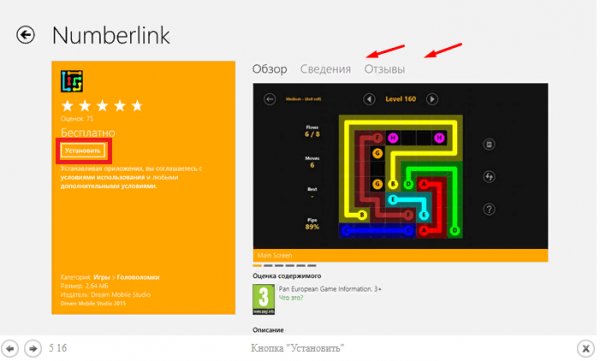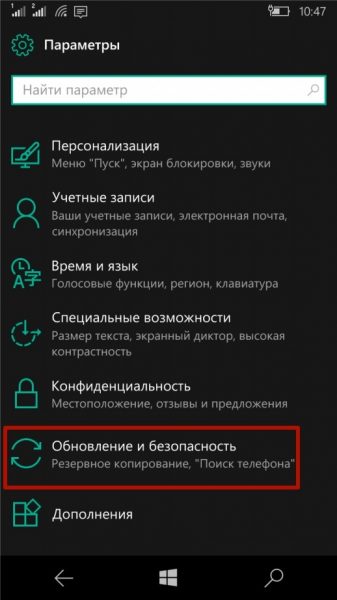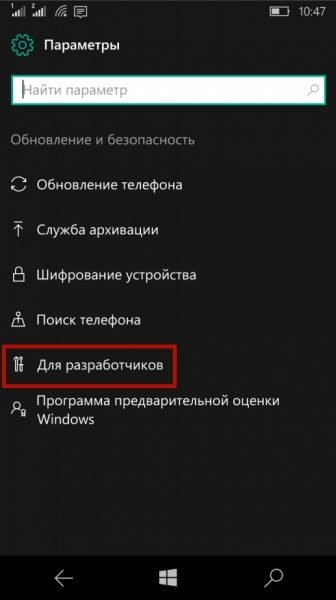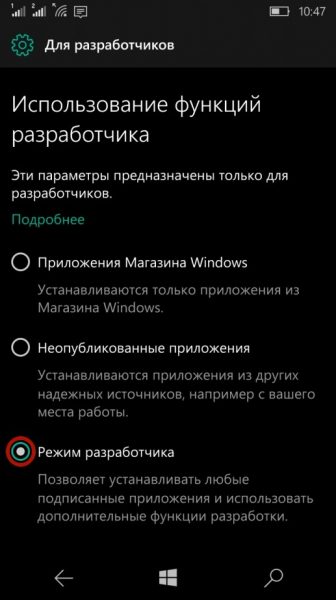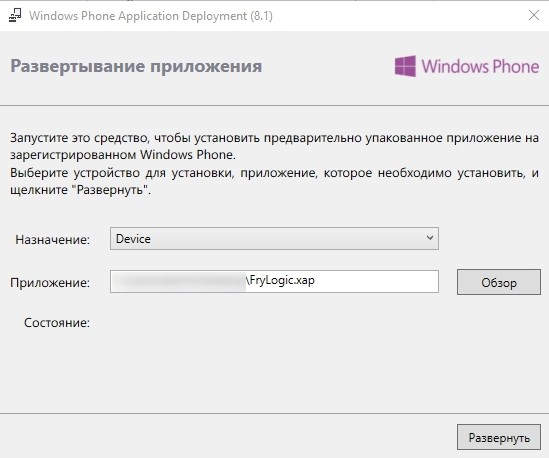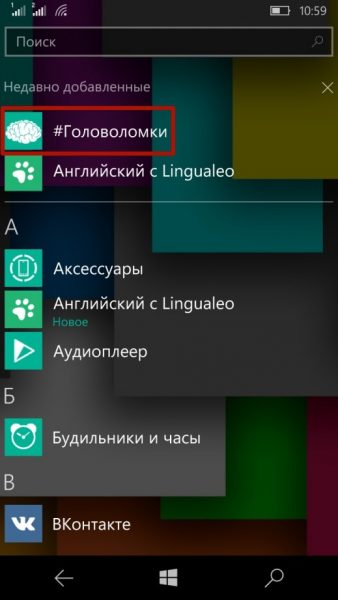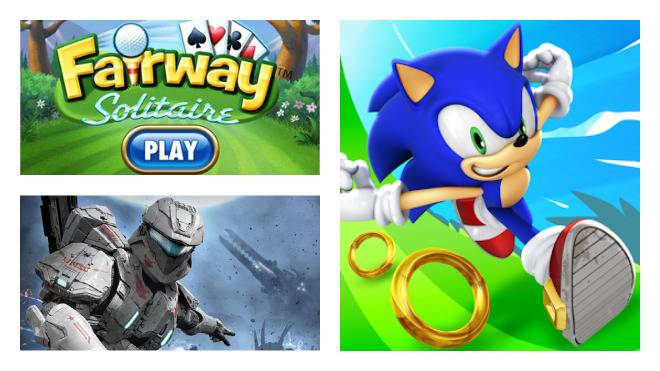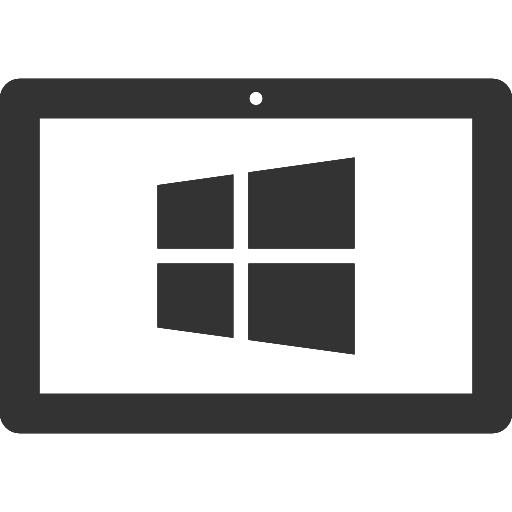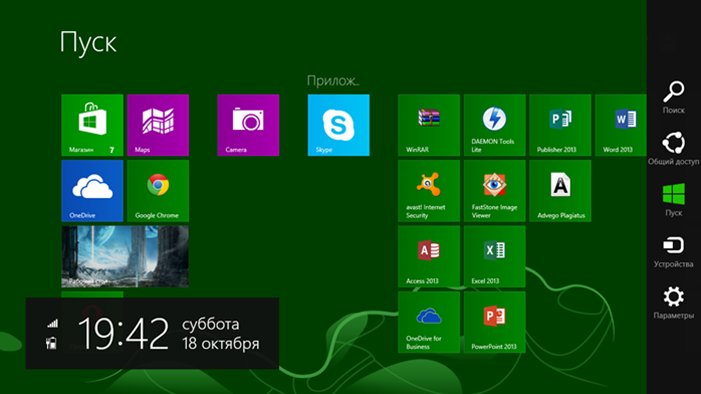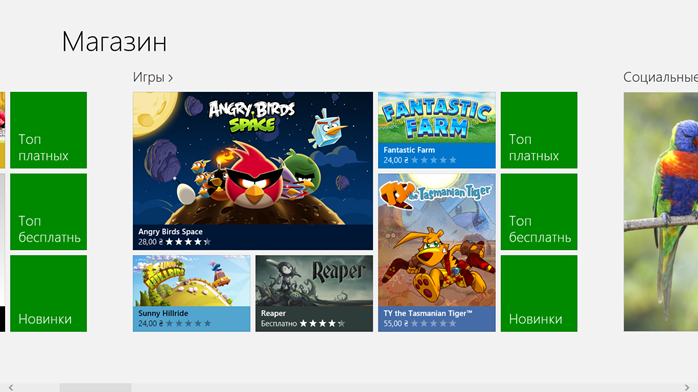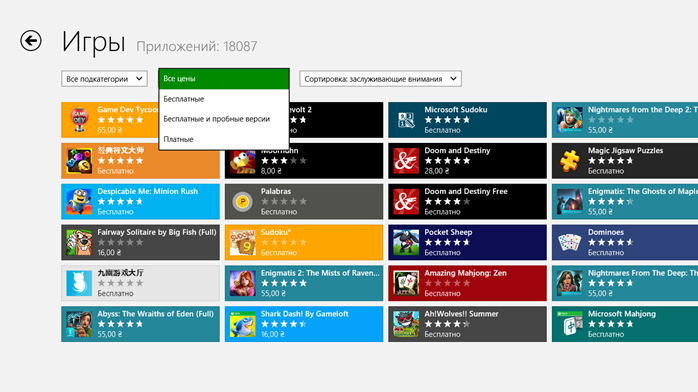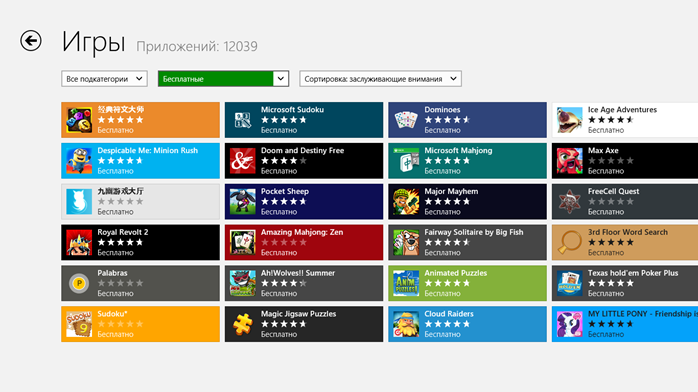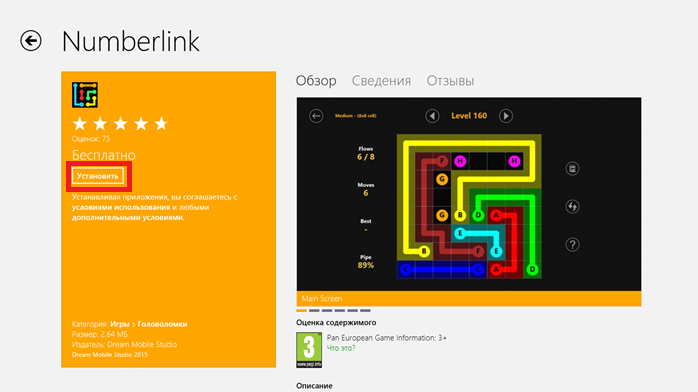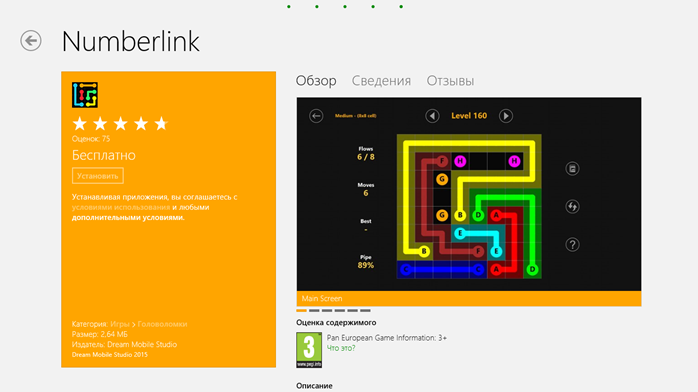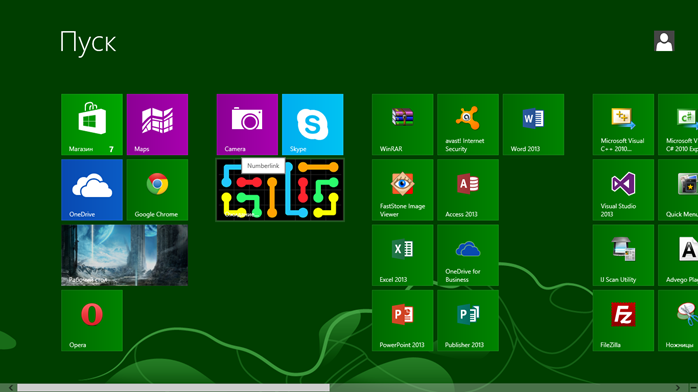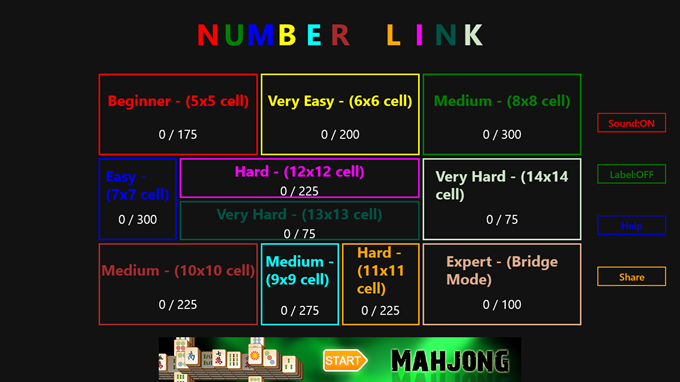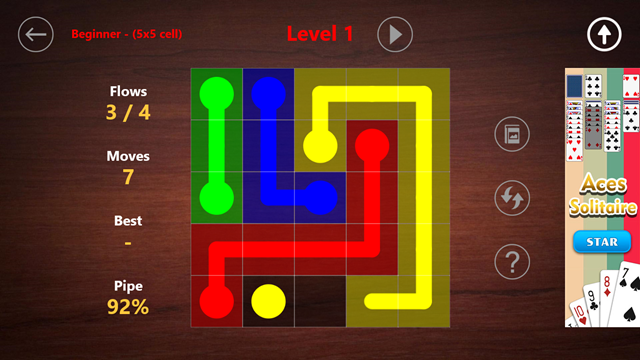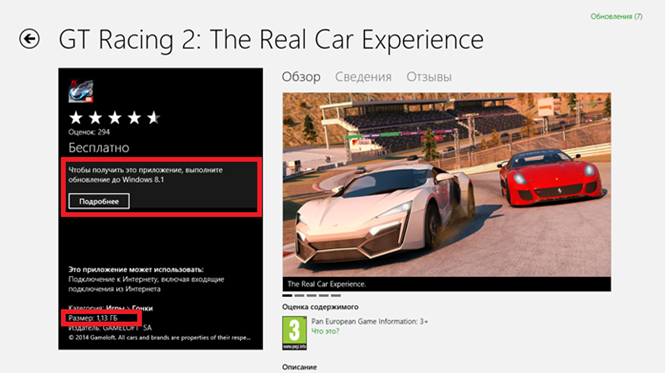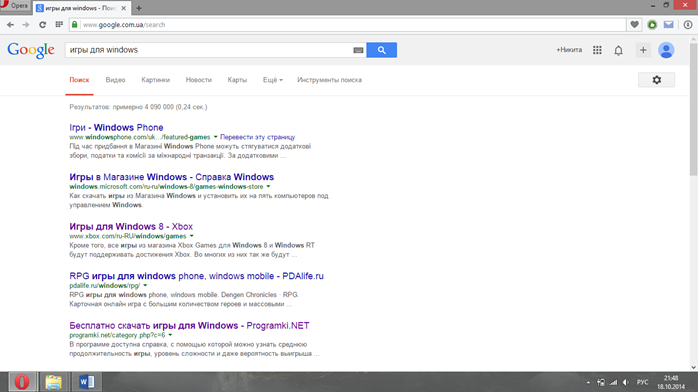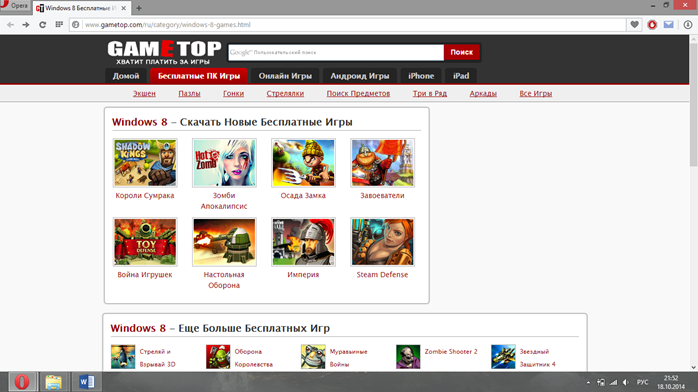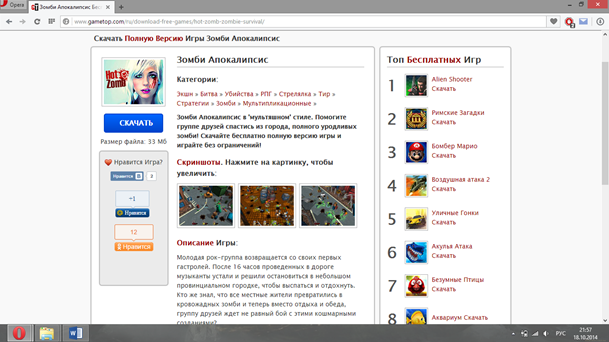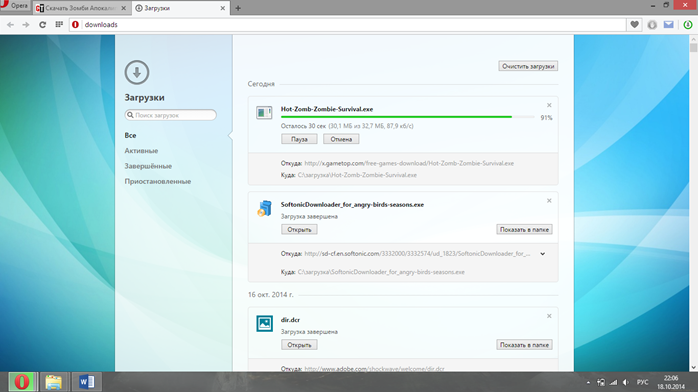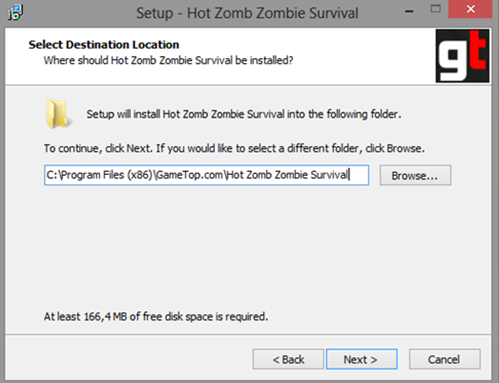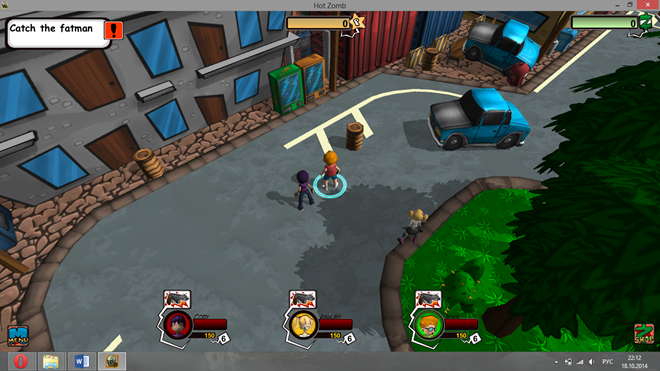Список мобильных игр пополняется ежедневно. Выходит огромное количество как небольших, так и особо крупных проектов от разных студий и одиночных разработчиков. Если вы пользуетесь планшетом с операционной Windows 10, то можете насладиться этими творениями.
Загрузка игр
Есть два способа, позволяющих загрузить игры на планшет: через магазин Microsoft и сторонние ресурсы. Рекомендуется использовать исключительно первый метод, так как он более безопасен — на официальную площадку попадают только приложения, прошедшие модерацию, из-за чего шанс наткнуться на программу с вредоносным кодом близится к нулю.
За игры, размещённые на сторонних сайтах, Microsoft не несёт ответственности: если они испортят ваши файлы или сломают систему, никакой компенсации не последует. Конечно, есть ресурсы, которые очень тщательно относятся к безопасности размещаемого контента, проверяя все поступающие файлы на вирусы. Но вам предстоит самим выбрать, каким сайтам вы будете доверять, а каким — нет.
Через официальный магазин
На всех планшетах, как и на всех остальных устройствах с Windows 10, по умолчанию присутствует Microsoft Store — приложение официального магазина. Именно в нём расположены практически все существующие на данный момент игры и приложения:
- Отыщите в главном меню планшета или списке программ Store и запустите его.
Открываем Windows Store - На первой странице присутствует список наиболее популярных программ. В будущем он будет немного изменяться, подстраиваясь под ваши предпочтения: умный алгоритм отследит, какие приложения вы скачиваете и используете, и на основе этих данные начнёт показывать наиболее подходящие лично вам программы. Также можно увидеть кнопки, позволяющие перейти к топам — спискам игр, отсортированных по наибольшему количеству загрузок, популярности и оценке пользователей.
Лучшие игры и топы - Если вы хотите найти определённую игру, нажмите на кнопку «Поиск игр» и введите название желаемого приложения. Магазин выполнит поиск и предоставит вам список программ, в названии или описании которых встречается введённое вами слово. Чтобы перейти к подробной информации и установке, выберите игру из предоставленного списка.
Выбираем приложение из списка - Выбрав игру, вы увидите её описание, скриншоты из игрового процесса и, возможно, видео о ней. Перейдя к вкладке «Сведения», вы можете просмотреть технические данные: дату издания, версию, размер, адрес для связи с разработчиком.
- Во вкладке «Отзывы» можно прочитать комментарии от людей, уже попробовавших игру на своём устройстве. Обязательно читайте отзывы и смотрите на оценку игры перед тем, как её установить. Возможно, полученная информация заставит вас передумать и позволит не тратить время на некачественный контент.
В разных вкладках есть информация об игре - Чтобы загрузить приложение, используйте кнопку «Установить». Длительность процедуры установки зависит от следующих параметров: производительность устройства, размера приложения и скорости интернета.
Почему в магазине нет выпущенной игры
Если вы уверены в том, что какая-то игра была выпущена, но не можете найти её в магазине, то обратите внимание на следующие причины:
- может быть, искомая вами программа не прошла модерацию по каким-то причинам. В этом случае вы можете найти игру на сторонних ресурсах, но в официальном магазине её не будет. Перед тем как искать её, подумайте, может она не была пропущена в магазин по некоторым весомым причинам, и устанавливать её действительно не стоит;
- некоторые разработчики устанавливают ограничение на определённые регионы. Например, игра может быть недоступна на территории России. Есть способы, позволяющие обойти этот запрет: использовать VPN или сменить месторасположение в настройках учётной записи Microsoft;
- ваше устройство не поддерживает игру. Аппаратная или программная часть вашего планшета устарела, поэтому магазин не выдаёт вам приложение, которое заведомо не сможет полноценно работать на устройстве. Выход — обновить операционную систему (поможет в том случае, если подводит именно она, а не «железо» планшета) или приобрести более современный планшет.
По вышеописанным причинам некоторые игры могут быть доступны в магазине у вашего друга, но при этом отсутствовать в списке приложений, когда вы выполните поиск на своём устройстве.
Через сторонние ресурсы
Если нужного вам приложения нет в Microsoft Store, можете рискнуть и скачать его со стороннего ресурса. Предварительно рекомендуется скачать с официального магазина любой, хотя бы бесплатный, антивирус.
Приложения для Windows Phone хранятся в формате .xap. Выполнить установку файлов подобного расширения без компьютера не получится, так как по умолчанию операционная система блокирует установку каких-либо программ не из магазина. Сделано это в целях безопасности, чтобы неопытный пользователь не загрузил вредоносную утилиту
- Сначала необходимо активировать режим разработчика, чтобы компьютер имел право изменить параметры планшета. Находясь в настройках устройства, перейдите к блоку обновлений и безопасности.
Открываем раздел «Обновления и безопасность» - Выберите подпункт для разработчиков.
Открываем раздел «Для разработчиков» - Активируйте специальный режим, поставив точку в кружочке возле него.
Включаем режим разработчика - Скачайте на компьютер бесплатное приложение Windows Phone Application Deployment (вам придётся загрузить и установить библиотеку для разработчиков и в ней найти программу AppDeploy.exe — https://developer.microsoft.com/ru-ru/windows/downloads/windows-10-sdk). Запустив утилиту, укажите устройство, на которое будет установлена игра, и пропишите путь до файла-установщика, содержащего игру.
Указываем устройство и путь до файла - Начав установку и дождавшись её окончания, вы увидите, что в списке программ устройства появилась нужная вам игра.
Программа появилась в списке
Видео: установка игр на Windows Phone
Чем отличается приложение для компьютера от мобильного
Компания Microsoft пытается обеспечить совместимость всех устройств под управлением Windows, то есть игра, написанная для компьютера, должна работать и на телефонах, и на планшетах. Но, безусловно, мобильные устройства уступают в производительности компьютерам и ноутбукам.
Некоторые игры, написанные для компьютера, доступны на телефонах и планшетах, но в урезанном виде. Например, снижается графика или удаляются некоторые возможности, которые не способны воспроизвести планшеты и телефоны.
Игры на планшет с Windows 10 можно установить двумя способами: через официальный магазин или файл формата .xap. Первый метод наиболее прост и безопасен, второй же потребует наличие компьютера, но при этом даст возможность загружать большее количество программ.
- Распечатать
Оцените статью:
- 5
- 4
- 3
- 2
- 1
(1 голос, среднее: 5 из 5)
Поделитесь с друзьями!

Microsoft постепенно превращает Windows 10 в единую экосистему, объединяющую компьютеры, консоли и мобильные устройства. На всех этих платформах нас, разумеется, в первую очередь интересуют игры. И если на ПК и Xbox One с ними все более или менее понятно, то на планшетах выбор не так очевиден.
Из любопытства мы пролистали Windows Store и посмотрели, что там предлагают.
Asphalt 8: Airborne
На мобильных устройствах не найти другой такой же задорной аркадной гонки, как Asphalt. Машины тут едут сами, да так быстро, что только успевай дрифтить в поворотах, таранить соперников и выполнять трюки в прыжках — лишь бы набрать нитро и еще больше ускорить ход. Все это можно делать как поворотом планшета (гироскопом), так и с помощью виртуальных педалей и руля.
World of Tanks Blitz
Механику World of Tanks удивительно хорошо адаптировали под мобильные устройства. С одной стороны, ездить и целиться, водя пальцем по экрану, не так удобно, как с помощью клавиатуры и мыши. С другой — под вашим контролем медленная и неповоротливая махина. Есть время подумать и прицелиться, а потом метким выстрелом снести башню неприятелю и укатить из-под огня.
Sonic Dash
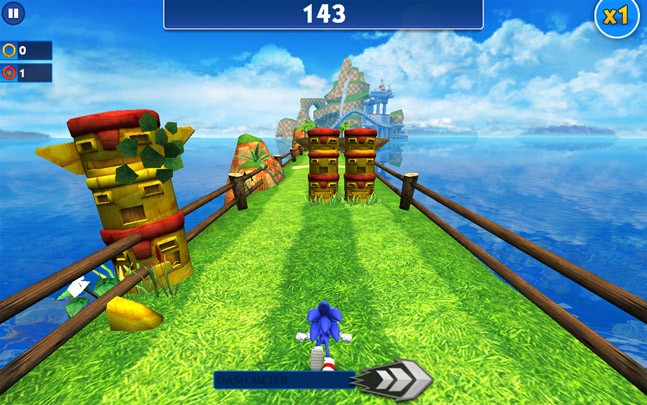
Соник — известный бегун. В Sonic Dash он сам несется без остановки по знакомым местам, а нам нужно лишь направлять его росчерком пальца к разбросанным по маршруту кольцам, уводить от препятствий, вовремя сворачиваться, чтобы сшибить врагов. Прерывает бег еж только для схваток с боссами: обычно достаточно указать герою, как их добить.
Call of Duty: Heroes
В серии шутеров Call of Duty нам отводится роль солдата, Heroes же предоставляет в наше распоряжение целую базу. Ее нужно развивать по тому же принципу, что и в Clash of Clans: возводим оборонительные сооружения и одновременно наращиваем атакующую мощь, чтобы, когда нужно, и защититься, и выступить на неприятеля. Успешные действия позволяют накопить на спецспособность одного из героев (Прайса, Соупа и других) и, к примеру, разбомбить сооружения врага артиллерией с АС-130.
Halo: Spartan Assault
Под другим углом показывает знакомую серию шутеров и Halo: Spartan Assault. Вид от первого лица тут сменился изометрическим, но суть осталась. В роли бравой спартанки Сары Палмер мы воюем с силами Ковенанта: поливаем их снарядами из знакомого огнестрела, катаемся на Warthog, тесним залпами из «Призрака». А попутно узнаем историю героини и связываем логически события старой и новой трилогий Halo.
Nitro Nation

В жизни драг — это сложный, требующий предельной концентрации и тонкого расчета заезд. В Nitro Nation все несколько проще. Перед гонкой мы настраиваем машину и устанавливаем на нее необходимые запчасти. А в состязании нужно лишь следить за тахометром и вовремя прикасаться к экрану, чтобы переключить передачу. Незамысловатая механика, но требования к игроку предъявляются схожие.
Tiny Troopers 2: Special Ops
Достаточно удачная попытка скопировать старушку Cannon Fodder. Вооруженным разными стволами и гранатами малюткам-бойцам нужно указывать путь и цели для атаки, а также вовремя уводить их из-под огня — отдышаться и поправить здоровье. Временами хорошо бы использовать спецспособности и улучшать снаряжение, чтобы на равных сражаться с более серьезными противниками и с зомби в режиме выживания.
Dungeon Hunter 5
Dungeon Hunter 5 призывает заниматься привычными для ролевых hack’n’slash вещами, только на мобильных устройствах. Исследуем подземелья, крошим монстров, собираем лут, экипируешь и прокачиваем персонажа… Разве что закликивание врагов тут заменяется многократными тапами по экрану.
Plague Inc.
Любая эпидемия начинается с вируса и его разносчика. Напустить такой смертоносный вирус на человечество и позволяет Plague Inc. Но мало выбрать его тип и область первого заражения. Если бактерию не развивать, люди разработают лекарство. А вот если правильно определить, как эта зараза должна мутировать, к чему приспосабливаться и какими способами распространяться на другие страны, она поставит на колени весь мир.
Skulls of the Shogun
Пошаговая стратегия Skulls of the Shogun отводит игроку роль покойного японского генерала Акамото. В его роли нужно путешествовать по чистилищу, собирая армию и ресурсы, и с боем прокладывать себе дорогу в рай. В столкновениях с неприятелем все просто: указали, кому где стоять и кого атаковать, и передали ход противнику. Обменялись ударами, перешли к следующему ходу, и так до победного.
Monument Valley
Принцесса Ида странствует по загадочным замысловатым конструкциям, навеянным работами художника Эшера. Цель героини туманна. Ясно одно: ее необходимо провести по одной абстрактной постройке, а потом по другой, третьей, и так далее. В Monument Valley мы указываем путь по условной тропинке в любой плоскости и создаем его, свободно вращая и сдвигая элементы уровня. Постепенно дорожка проляжет, а иносказания сложатся в единую картину.
Prune
Чтобы вырасти могучим, высоким и красивым и зацвести, дереву требуется свет. В Prune нам, подобно заботливому садоводу, следует подстригать один-единственный саженец, чтобы он потянулся к солнцу, набрался сил и на его ветвях распустились почки.
The Last Door
В The Last Door мы в роли подростка Джереми Девитта бродим по местам, где происходят странные вещи, угрожающие ему и его друзьям. Мы исследуем местность так же, как и в любой адвенчуре подвида point-and-click: указываем персонажу дорогу, ищем активные области в локации и манипулируем предметами в инвентаре. Выделяет этот старомодный с виду квест модная пиксельная графика и мир, навеянный произведениями По и Лавкрафта.
* * *
Расклад с мобильными играми в Windows Store пока мало отличается от того, что мы видим на других платформах. Гораздо интереснее, что тут будет дальше. Взять, скажем, игры вроде последних «больших» Civilization. В пятой части, например, интерфейс явно затачивался под управление с сенсорного экрана.
Потянет ли планшетное железо поздние этапы «ядерной» эпохи в Civilization — отдельный вопрос (бюджетные гаджеты на этом отсекаются сразу). Но все же с таким количеством «родных» игр под Windows перспективы для планшетов вырисовываются весьма богатые.
Содержание
- 1 Загрузка игр
- 2 Чем отличается приложение для компьютера от мобильного
- 3 Fairway Solitaire
- 4 Sonic Dash
- 5 Asphalt 8
- 6 Halo Spartan Assault
- 7 Каждому устройству своё развлечение!
Список мобильных игр пополняется ежедневно. Выходит огромное количество как небольших, так и особо крупных проектов от разных студий и одиночных разработчиков. Если вы пользуетесь планшетом с операционной Windows 10, то можете насладиться этими творениями.
Загрузка игр
Есть два способа, позволяющих загрузить игры на планшет: через магазин Microsoft и сторонние ресурсы. Рекомендуется использовать исключительно первый метод, так как он более безопасен — на официальную площадку попадают только приложения, прошедшие модерацию, из-за чего шанс наткнуться на программу с вредоносным кодом близится к нулю.
За игры, размещённые на сторонних сайтах, Microsoft не несёт ответственности: если они испортят ваши файлы или сломают систему, никакой компенсации не последует. Конечно, есть ресурсы, которые очень тщательно относятся к безопасности размещаемого контента, проверяя все поступающие файлы на вирусы. Но вам предстоит самим выбрать, каким сайтам вы будете доверять, а каким — нет.
Через официальный магазин
На всех планшетах, как и на всех остальных устройствах с Windows 10, по умолчанию присутствует Microsoft Store — приложение официального магазина. Именно в нём расположены практически все существующие на данный момент игры и приложения:
- Отыщите в главном меню планшета или списке программ Store и запустите его.
Открываем Windows Store - На первой странице присутствует список наиболее популярных программ. В будущем он будет немного изменяться, подстраиваясь под ваши предпочтения: умный алгоритм отследит, какие приложения вы скачиваете и используете, и на основе этих данные начнёт показывать наиболее подходящие лично вам программы. Также можно увидеть кнопки, позволяющие перейти к топам — спискам игр, отсортированных по наибольшему количеству загрузок, популярности и оценке пользователей.
Лучшие игры и топы - Если вы хотите найти определённую игру, нажмите на кнопку «Поиск игр» и введите название желаемого приложения. Магазин выполнит поиск и предоставит вам список программ, в названии или описании которых встречается введённое вами слово. Чтобы перейти к подробной информации и установке, выберите игру из предоставленного списка.
Выбираем приложение из списка - Выбрав игру, вы увидите её описание, скриншоты из игрового процесса и, возможно, видео о ней. Перейдя к вкладке «Сведения», вы можете просмотреть технические данные: дату издания, версию, размер, адрес для связи с разработчиком.
- Во вкладке «Отзывы» можно прочитать комментарии от людей, уже попробовавших игру на своём устройстве. Обязательно читайте отзывы и смотрите на оценку игры перед тем, как её установить. Возможно, полученная информация заставит вас передумать и позволит не тратить время на некачественный контент.
В разных вкладках есть информация об игре - Чтобы загрузить приложение, используйте кнопку «Установить». Длительность процедуры установки зависит от следующих параметров: производительность устройства, размера приложения и скорости интернета.
Почему в магазине нет выпущенной игры
Если вы уверены в том, что какая-то игра была выпущена, но не можете найти её в магазине, то обратите внимание на следующие причины:
- может быть, искомая вами программа не прошла модерацию по каким-то причинам. В этом случае вы можете найти игру на сторонних ресурсах, но в официальном магазине её не будет. Перед тем как искать её, подумайте, может она не была пропущена в магазин по некоторым весомым причинам, и устанавливать её действительно не стоит;
- некоторые разработчики устанавливают ограничение на определённые регионы. Например, игра может быть недоступна на территории России. Есть способы, позволяющие обойти этот запрет: использовать VPN или сменить месторасположение в настройках учётной записи Microsoft;
- ваше устройство не поддерживает игру. Аппаратная или программная часть вашего планшета устарела, поэтому магазин не выдаёт вам приложение, которое заведомо не сможет полноценно работать на устройстве. Выход — обновить операционную систему (поможет в том случае, если подводит именно она, а не «железо» планшета) или приобрести более современный планшет.
По вышеописанным причинам некоторые игры могут быть доступны в магазине у вашего друга, но при этом отсутствовать в списке приложений, когда вы выполните поиск на своём устройстве.
Через сторонние ресурсы
Если нужного вам приложения нет в Microsoft Store, можете рискнуть и скачать его со стороннего ресурса. Предварительно рекомендуется скачать с официального магазина любой, хотя бы бесплатный, антивирус.
Приложения для Windows Phone хранятся в формате .xap. Выполнить установку файлов подобного расширения без компьютера не получится, так как по умолчанию операционная система блокирует установку каких-либо программ не из магазина. Сделано это в целях безопасности, чтобы неопытный пользователь не загрузил вредоносную утилиту
- Сначала необходимо активировать режим разработчика, чтобы компьютер имел право изменить параметры планшета. Находясь в настройках устройства, перейдите к блоку обновлений и безопасности.
Открываем раздел «Обновления и безопасность» - Выберите подпункт для разработчиков.
Открываем раздел «Для разработчиков» - Активируйте специальный режим, поставив точку в кружочке возле него.
Включаем режим разработчика - Скачайте на компьютер бесплатное приложение Windows Phone Application Deployment (вам придётся загрузить и установить библиотеку для разработчиков и в ней найти программу AppDeploy.exe — https://developer.microsoft.com/ru-ru/windows/downloads/windows-10-sdk). Запустив утилиту, укажите устройство, на которое будет установлена игра, и пропишите путь до файла-установщика, содержащего игру.
Указываем устройство и путь до файла - Начав установку и дождавшись её окончания, вы увидите, что в списке программ устройства появилась нужная вам игра.
Программа появилась в списке
Видео: установка игр на Windows Phone
Чем отличается приложение для компьютера от мобильного
Компания Microsoft пытается обеспечить совместимость всех устройств под управлением Windows, то есть игра, написанная для компьютера, должна работать и на телефонах, и на планшетах. Но, безусловно, мобильные устройства уступают в производительности компьютерам и ноутбукам.
Некоторые игры, написанные для компьютера, доступны на телефонах и планшетах, но в урезанном виде. Например, снижается графика или удаляются некоторые возможности, которые не способны воспроизвести планшеты и телефоны.
Игры на планшет с Windows 10 можно установить двумя способами: через официальный магазин или файл формата .xap. Первый метод наиболее прост и безопасен, второй же потребует наличие компьютера, но при этом даст возможность загружать большее количество программ.
<index>
Далеко не все игры для планшета на Windows 10 пользуются популярностью. Можно выделить несколько популярных качественных приложений, которые подходят для любых мобильных устройств, оснащенных операционной системой от Microsoft (в том числе и смартфонов), это лучшие игры. Некоторые пользователи считают, что игры для планшетов Виндовс удачнее, чем для ПК и ноутбуков, поскольку они располагают удобным сенсорным управлением. К сожалению, на устройствах с системой Windows Phone руководить игровым процессом заметно сложнее (из-за более компактных размеров гаджета).
Fairway Solitaire
Пасьянс нравится далеко не всем, но на самом деле он может быть приятным способом времяпровождения. Приложение Fairway Solitaire использует стандартную концепцию этой игры, разбавленную некоторыми нововведениями. В результате получился гибрид карточной игры и гольфа, который должен понравиться большинству пользователей, даже тем, кто не любит карточные развлечения.
По своей сути Fairway Solitaire не очень отличается от традиционного пасьянса.
Пользователю предлагается коллекция игральных карт, которые могут быть повернуты как лицевой, так и обратной стороной. Игрок должен последовательно вынимать их из игрового поля. Начинать это надо с карты из колоды, расположенной в нижней части экрана. Если выпала 8, значит, следующая должна быть 7 или 9. Цель состоит в том, чтобы сыграло как можно больше карт подряд, а в конечном итоге они все были удалены с поля.
Счет основан на количестве карт, которые остаются в игре после того, как колода исчерпана. У пользователя есть возможность улучшить свой результат в случае неудачи. В игре поджидают ловушки, которые можно преодолеть. В процессе прохождения можно открыть клюшки для гольфа (или купить их за игровую валюту).
Приложение Fairway Solitaire насчитывает 3 больших раздела, которые состоят из 350 гольф-клубов (уровней). В игре насчитывается 37 трофеев, которые можно заработать, а также 4 мини-игры. Здесь имеется надоедливый суслик, который норовит украсть сумку для гольфа, принадлежащую игроку. В бесплатной версии игровой процесс достаточно интересный и может заставить пользователя увлечься надолго. Платная версия предоставляет доступ ко всем уровням. Приложение не является универсальным, поскольку сборка для Windows Phone заметно отличается.
Sonic Dash
Если пользователь ищет быстро развивающуюся бесконечную игру в стиле раннер, можете попробовать приложение Sonic Dash. Дикобраз по имени Соник — это всемирно известный персонаж, который впервые появился на игровых консолях Sega Genesis. С тех пор он прошел долгий путь, пока не возникла идея создать приложение Sonic Dash как новую главу в истории.
Элементы управления ничем не отличаются от большинства бесконечных раннеров. В процессе прохождения есть возможность найти множество бонусов для сбора и внутриигровые покупки. На бесконечной беговой дорожке будут попадаться кольца, которые нужно собирать, а также враги и боссы в конце уровней. Есть также красные звезды, которые следует коллекционировать для разблокировки дополнительных персонажей, таких как:
- Knuckles;
- Tails;
- Shadow.
Еще одна приятная особенность Sonic Dash заключается в том, что бесконечная беговая дорожка разбита на сегменты.
Это не только дает игроку небольшую передышку, но и предоставляет возможность зарабатывать бонусные очки, когда Sonic перескакивает с одного этапа на другой. В целом Sonic Dash — это забавная игра, которая хорошо подходит для Windows Phone и Windows 10. Обе версии бесплатны, но нет возможности синхронизировать ход игры между ними.
Asphalt 8
Приложение Asphalt 8 по праву можно считать одной из лучших игр для планшетов с Windows 10. Когда игрок управляет процессом с помощью датчиков мобильного устройства, ураганное развитие событий заставит его наклоняться в сторону при каждом повороте и приподниматься на сиденье, когда автомобиль летит в воздухе.
Игра постоянно обновляется, предлагая новые машины и трассы. На сегодняшний день Asphalt 8 насчитывает более 40 скоростных автомобилей, 9 различных гоночных этапов и 180 заездов в режиме карьеры. Предусмотрены необычные игровые режимы Infected Mode и Drift Gate, чтобы поддерживать интерес.
Приложение Asphalt 8 обладает качественными звуковыми эффектами, множеством воздушных трюков и выдающейся графикой. Многопользовательский режим рассчитан на 8 игроков. Это приложение считается лучшей гонкой для мобильных устройств. Версия для Windows Phone требует привыкания, так что рекомендуется запускать игру на планшете Windows 10. При этом желательно использовать качественные наушники, иначе впечатление может быть неполным.
Универсальное приложение Asphalt 8 позволяет запоминать игровые данные.
Благодаря этой функции появляется возможность сохранить игровой прогресс при использовании различных устройств Windows. Игра получила рейтинг 5 звезд как в Windows Store, так и в Windows Phone Store. Более чем 136000 пользователей написали положительные отзывы. Приложение Asphalt 8 впечатляет и вполне оправдывает свой рейтинг.
Halo Spartan Assault
В то время как большинство пользователей наслаждаются серией Halo на Xbox, платформа Windows Phone получила свою собственную версию под названием Spartan Assault. Позднее она перекочевала и на Windows 10. Это интересная и сложная игра. Версия для планшета предлагает больше возможностей и более детальную графику.
Игровой процесс существенно отличается от традиционных приложений вселенной Halo.
Вместо шутера от первого лица в нем предлагается аркадный стиль. Здесь все еще нужно:
- сражаться с силами противника;
- собирать оружие и боеприпасы;
- управлять транспортными средствами.
Виртуальные джойстики расположены в нижних углах экрана, чтобы контролировать движения бойцов и стрельбу. Кнопки для метания гранат установлены возле джойстиков для дополнительного удобства. На планшете управлять игрой очень комфортно, поскольку обычно приходится задействовать только большие пальцы.
Приложение Halo Spartan Assault включает 30 миссий. Игровой прогресс сохраняется, позволяя переключаться между телефоном и планшетом. Полученные очки опыта применяются для разблокирования эмблем, которые потом можно будет использовать для Halo 4. Приложение Spartan Assault — это захватывающая игра с высоким уровнем сложности и впечатляющей графикой, заслуживающая пристального внимания.
Помимо платной версии доступна сборка Lite, которая подойдет для ознакомления с игрой.
</ul>
</index>
Похожие статьи

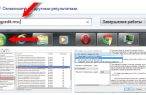

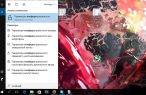
Х
- <l>Категория:Игры
- Операционная система: Windows 10
- Русский язык: Есть
- Лцензия: Бесплатно
- Загрузок: 10 432</l>
Каждому устройству своё развлечение!И всё же настоятельно рекомендуется загружать именно игры для планшета. На то есть несколько причин:они прошли специальную адаптацию, и в них можно управлять через сенсорный экран;планшетные игрушки имеют в своём арсенале улучшенную красочную графику.Наверняка даже эти два пункта уже являются их весомым преимуществом.Вообще игры на эти небольшие портативные устройства отличаются, прежде всего, по способу управления. Так, на обычном ПК человек для управления главным героем использует мышь и клавиатуру, тогда как здесь нужно просто тыкать пальцем по экрану, а в некоторых случаях даже вертеть его в стороны или совершать полные обороты вокруг оси. Поскольку обычные компьютерные развлечения по большому счёту не заточены под сенсорный экран, управлять в них может быть неудобно, а порой и вовсе неудобно. Именно по этому, если у вас есть сие чудо инженерной мысли, то лучше загружать игры для планшета. Так вы точно будете развлекаться, а не мучиться.» data-poster=»http://wind10.ru/wp-content/uploads/2020/03/pp_image_67087_8dhzy014ot1510053604_1509000594_1486641722_w512h5121390854020windows8tablet512.png» data-category=»Игры» data-promo=»/templates/Default/images/dwn.png» href=»https://www.microsoft.com/ru-ru/store/apps» rel=»nofollow» target=»_blank»>Скачать Игры для планшета бесплатно
Планшет – весьма удобный гаджет. Его куда проще носить собой, чем тот же ноутбук, да и по функционалу он ему практически ничем не уступает. Однако вот с игрушками есть некоторые нюансы. Так, игры для планшета совсем другие, в корне не такие, как для компьютера. Примечательно, что загрузить их можно как с официального сайта именитой корпорации Microsoft, так и совершенно других сайтов. Конечно, можно ухитриться и установить такую же игру, как на обычном ПК, но тогда вам скорей всего понадобятся клавиатура и мышка, поскольку управлять в обычном формате будет неудобно.
Каждому устройству своё развлечение!
И всё же настоятельно рекомендуется загружать именно игры для планшета. На то есть несколько причин:
- они прошли специальную адаптацию, и в них можно управлять через сенсорный экран;
- планшетные игрушки имеют в своём арсенале улучшенную красочную графику.
Наверняка даже эти два пункта уже являются их весомым преимуществом.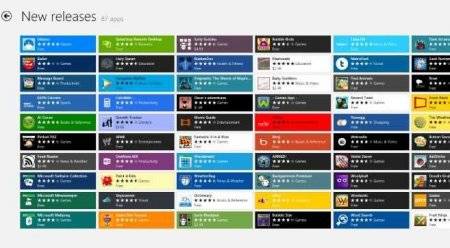
<center>Поделитесь с друзьями: </center>
Бесплатно!uFiler</th></tr></thead>check</td>Официальный дистрибутив Игры для планшета</td>check</td></tr>close</td>Тихая установка без диалоговых окон</td>check</td></tr>close</td>Рекомендации по установке необходимых программ</td>check</td></tr>close</td>Пакетная установка нескольких программ</td>check</td></tr> Скачать Игры для планшета</td>Каждому устройству своё развлечение!И всё же настоятельно рекомендуется загружать именно игры для планшета. На то есть несколько причин:они прошли специальную адаптацию, и в них можно управлять через сенсорный экран;планшетные игрушки имеют в своём арсенале улучшенную красочную графику.Наверняка даже эти два пункта уже являются их весомым преимуществом.Вообще игры на эти небольшие портативные устройства отличаются, прежде всего, по способу управления. Так, на обычном ПК человек для управления главным героем использует мышь и клавиатуру, тогда как здесь нужно просто тыкать пальцем по экрану, а в некоторых случаях даже вертеть его в стороны или совершать полные обороты вокруг оси. Поскольку обычные компьютерные развлечения по большому счёту не заточены под сенсорный экран, управлять в них может быть неудобно, а порой и вовсе неудобно. Именно по этому, если у вас есть сие чудо инженерной мысли, то лучше загружать игры для планшета. Так вы точно будете развлекаться, а не мучиться.» data-poster=»http://wind10.ru/wp-content/uploads/2020/03/pp_image_67087_8dhzy014ot1510053604_1509000594_1486641722_w512h5121390854020windows8tablet512.png» data-category=»Игры» data-promo=»/templates/Default/images/dwn.png» href=»https://www.microsoft.com/ru-ru/store/apps» rel=»nofollow» target=»_blank»>Скачать Игры для планшета бесплатно</td></tr></tbody>Используемые источники:
- https://winda10.com/igry/igryi-dlya-plansheta-na-windows-10.html
- https://owindows.ru/igry/dlya-plansheta.html
- https://windows10soft.ru/156-igry-dlya-plansheta.html
Содержание
- Запуск магазина Microsoft
- Поиск программы или игры
- Загрузка и установка игры
- Запуск и тестирование
- Загрузка через браузер
- Тестирование Crysis 2 на планшете Acer
Невероятная популярность планшетов на операционной системе Windows 8 способствовала тому, что многие разработчики популярных игр начали быстро переносить свои разработки с Android и iOS на Windows. Теперь ранее доступные игры для windows планшетов можно без проблем загрузить как с официального магазина компании Microsoft, так и с любого сайта, главное иметь стабильный и достаточно скоростной Интернет, в остальном же процесс ничем не отличается от настольных ПК.
Запуск магазина Microsoft
Запустить официальный магазин легче всего через привычный уже нам «Пуск», также можно зайти и через браузер, только придется дополнительно входить в учетную запись, поэтому так намного проще.
Среди плиток находим ярлык со значком сумки и эмблемы компании (самый первый), нажимаем на него.
Меню «Пуск»
Помимо игр, пользователи могут загрузить различные программы:
- Для доступа к Интернету;
- Защиты информации;
- Образование и бизнес;
- Другое.
Поиск программы или игры
Очень удобная и подробная сортировка, поэтому найти подходящее приложение будет очень легко и интересно. Пролистаем страницу до панели «Игры», смотрите ниже.
Поиск игр
Игровые приложения также имеют свою сортировку, что позволит сразу разделить платные и бесплатные игры, также можно просмотреть самые популярные, или разбить их по категориям, смотрите ниже на изображение.
Сортировка приложений
В первом выпадающем списке выбирается категория, во-втором — бесплатные или платные, а в третьем можно отфильтровать от самых популярных до менее, и наоборот. Платные мы сразу отбрасываем, поэтому во-втором списке выбираем – «Бесплатные».
Выбор игры
Как показала фильтрация, на данный момент на сервере магазина Microsoft находится чуть больше 12 тысяч игр, поэтому разнообразие тематики Вас точно не разочарует. Думаем, за все время использования Вы не перепробуете и половины, тем более что каждый день появляются новые.
Важно знать, что магазин предназначен для всеобщего использования, поэтому имеются как русские игры, так и полностью английские, четкого территориального или регионального разделения нет.
Загрузка и установка игры
Поэтому прокрутим ярлыки чуть дальше до игры – Numberlink, которая стала невероятно популярной на Android-устройствах, и со временем появилось огромное количество ее копий. Но, а сейчас скачаем оригинал.
Страница игры
Перед тем, как что-то загрузить, Вы можете ознакомиться:
- С детальным описанием;
- Особенностями данного приложения;
- Посмотреть скриншоты;
- Узнать детальную информацию непосредственно на сайте разработчика или через почтовый сервис;
- Почитать отзывы реальных пользователей.
В левой панели можно посмотреть среднюю оценку за игру и к какой подкатегории она относится, но а для загрузки нажимаем единственную кнопку «Установить».
Процесс загрузки
После нажатия на кнопку в верхней части экрана начнут слева на право «бегать» пять точек – это и есть отображение процесса загрузки. Вы можете покинуть страницу и дождаться установки, просматривая другие программы, все равно по окончанию Вас, так сказать, «выбросит» со страницы.
Запуск и тестирование
Каждая новая установленная программа помещается в конец списка, но для удобности сейчас ярлык переместили в самое начало, смотрите ниже. Одним касанием запускаем только что установленную игру.
Запуск и обзор
Каждая игра имеет начальное меню, где можно настроить сложность, выбрать различные режимы и другое – Number Link не стал исключением. Как видите на изображении – разнообразие режимов просто велико, но для наглядности нажимаем на первый красный прямоугольник с полем 5х5.
Стартовое меню
Смысл данной игры предельно простой – Вам нужно соединить две точки одного цвета так, чтобы линии никаким образом не пересекались, а все ячейки поля были полностью заполнены, смотрите ниже. В принципе допускаются пустые поля, но это сказывается на общей статистике.
Игровое поле
По мере усложнение, уровни будут становиться еще больше, появятся новые цвета, максимальное количество ячеек на данный момент – это 14 на 14, будет чем заняться в свободное время. Как видите установка, очень простая, а главное она аналогична для любых приложения, меняется только объем загрузочного файла и требуемые параметры устройства, в данном случае планшета.
Важно знать, не пробуйте загружать очень тяжелые игры на недорогой и немощный Windows-планшет, скорей всего выведется ошибка, или просто в процессе запуска гаджет зависнет.
Производительная игра
Ну вот, например, GT Racing 2, размер загрузочного файла больше 1 Гб, а предустановленная операционная система уже должна быть версии 8.1.
Загрузка через браузер
Преимущество Windows-устройств перед Android или iOS – это поддержка абсолютно всех игр, которые так знакомы пользователям со стационарных компьютеров. Что это говорит? А то, что вы можете установить на свой планшет совершенно любые, полноценные игры для PC, например:
- Counter Strike и NFS;
- FIFA и Казаки;
- Red Alert и Crysis;
- И многое-многое другое, что пожелает душа.
Важно знать, конечно высокопроизводительные игры, где требуется 6-8 Гб оперативной памяти, мощные Intel-процессор и видеокарта от NVIDIA, базовый планшет не потянет, но игры эпохи Windows 7 или XP – однозначно.
Тем более, что подключив беспроводные или проводные аксессуары типа клавиатуры и мыши, Вы получите полноценный ноутбук со среднестатистическими характеристиками.
Чтобы найти какую-то подходящую игру, Вы также можете пользоваться торрентом, проще говоря, загрузка и установка игр на планшет под управлением Windows ничем не отличается от поиска и скачивания на обычном стационарном компьютере, главное иметь минимальные требования оборудования.
Поиск в браузере
Если начать с браузера, то первые три сайта – это ресурсы компании Microsoft, пропускаем их, потому что с таким же успехом Вы могли спокойно скачать через официальный магазин.
Игровой сайт
Опускаем ниже и находим сайт – «gametop.com», где собрано огромное количество абсолютно бесплатных приложений для Вашего планшетного компьютера. Для примера давайте скачаем – Зомби Апокалипсис, второй ярлык в первом ряду.
Стандартная страница
Как видите, Зомби Апокалипсис — это небольшая flash-игра. Отличие данной раздачи от магазинной – это абсолютно бесплатная загрузка, в то время как на сервере Microsoft она может стоить до нескольких сот рублей.
Процесс скачивания
А вот собственно и запуск exe-файла, очень и очень знакомо, в данный момент комментарии лишние – просто производим установку на свой планшет, принимая стандартное лицензионное соглашение.
Выбор папки установки
Ну вот собственно и запущенный на планшетном девайсе – Зомби Апокалипсис, управлять можно как сенсорным экраном, так и мышкой, если такова имеется.
Тестирование Зомби Апокалипсис
Как Вы поняли, аналогичным способом устанавливаются и другие игры на гаджет под управлением операционной системы Windows 8.
Важно знать, устанавливать очень старые версии игр – не рекомендуется, ведь они не были разработаны для сенсорных экранов, поэтому управление персонажами или объектами может быть настолько ужасным, что проблема с нервами обеспечена.
Тестирование Crysis 2 на планшете Acer
Содержание
- Способ 1: Эмуляторы Android
- BlueStacks
- NoxPlayer
- Способ 2: Расширение для браузера
- Способ 3: Виртуальная машина
- Способ 4: Android Studio
- Вопросы и ответы
Способ 1: Эмуляторы Android
В Windows 10 не предусмотрены встроенные средства для запуска файлов с расширением APK, то есть тех, которые изначально предназначены для устройств, работающих на базе Android. Поскольку такие файлы представляют собой архив, их содержимое можно посмотреть с помощью архиватора, но запустить файлы через него не получится. Для этого придется воспользоваться сторонними программами – эмуляторами Андроид.
BlueStacks
Самое популярное решение – это программа BlueStacks, которая отличается скоростью работы и отличной настраиваемостью. Она распространяется бесплатно с ограничениями, касающимися рекламных блоков, но все базовые функции доступны без оплаты.
Скачать BlueStacks
Скачайте и установите программу, предварительно настроив компьютер на стабильную работу эмулятора. В нашем отдельном материале автор подробно разбирал алгоритм действий пошагово, начиная от проверки соответствия системным требованиям и заканчивая правильной настройкой БлюСтакс.
Подробнее: Как установить программу BlueStacks
После того как вы установили и настроили программу, можно приступать к запуску APK-файла. Как уже понятно, он должен быть отдельно скачан – не из официального магазина Play Маркет, а со стороннего ресурса в интернете.
Существует два варианта запуска APK на компьютере через BlueStacks. В первом случае достаточно дважды щелкнуть по файлу в системном «Проводнике». Как правило, после инсталляции эмулятора файлы с сопутствующим расширением начинают открываться через него по умолчанию.
Если этот метод не помог, запустите приложение через интерфейс самого BlueStacks:
- Кликните по иконке с надписью «APK» на панели справа.
- Запустится штатный «Проводник», через который нужно найти файл. Выделите его и нажмите на кнопку «Открыть».
В обоих случаях после запуска начнется инсталляция приложения или игры внутри эмулятора. Как только установка завершится, иконка отобразится в главном окне.
Некоторые игры требуют добавления кеша, то есть дополнительных файлов, которые необходимы для запуска и стабильного функционирования приложения. Ранее мы разбирали, как это сделать, в отдельной инструкции.
Подробнее: Установка кеша приложений в BlueStacks
NoxPlayer
Еще один эмулятор Андроид – это NoxPlayer, он во многом схож с предыдущим приложением, но на каких-то компьютерах может работать быстрее и стабильнее (а где-то, наоборот, медленнее, чем BlueStacks). Алгоритм действий схож с инструкцией из Способа 1, но мы разберем его более подробно:
Скачать NoxPlayer
- Скачайте установочный файл с официального сайта, затем запустите его. Действуйте согласно подсказкам пошагового мастера, чтобы завершить инсталляцию. Запустите эмулятор NoxPlayer. Обычно дополнительных настроек для работы не требуется – все это можно сделать в соответствии с нуждами и запросами через соответствующий раздел.
- В правой части окна отображается панель инструментов: щелкните по значку в виде плюса и надписи «APK».
- Через «Проводник» Windows 10 отыщите файл, выделите его и нажмите на кнопку открытия.

После добавления приложения Android в главном окне виртуального эмулятора появится иконка установленного софта. Дважды кликните по ней, чтобы запустить APK.
Также для эмулятора Нокс работает функция перетаскивания. Для этого достаточно перетащить APK-файл из окна «Проводника» в интерфейс программы с зажатой левой кнопкой мыши, после чего начнется инсталляция внутри NoxPlayer автоматически.
Способ 2: Расширение для браузера
В качестве альтернативы можно использовать специальное расширение, которое предназначено для браузера Google Chrome, но при этом оно также функционирует и в других веб-обозревателях с этим же движком, например в Яндекс.Браузере.
Следует отметить, что расширение работает не со всеми APK-файлами, но некоторые (не особо требовательные) может запустить в интерфейсе браузера.
Скачать ApkOnline из магазина интернет-магазина chrome
- Перейдите по ссылке и нажмите на кнопку «Установить».
- Во всплывающем окне браузера подтвердите действие.
- На верхней панели с дополнениями отобразится его иконка — нажмите на нее левой кнопкой мыши. В появившемся интерфейсе расширения щелкните по кнопке со стрелочкой, направленной вверх, – «Upload files».
- Через «Проводник» откройте APK-файл.
- Дождитесь, пока завершится установка приложения и в окне расширения отобразится его значок. Кликните по нему правой кнопкой мыши и выберите пункт «Run», чтобы запустить APK.
- Откроется новая вкладка в браузере, внутри которой вам нужна кнопка «Start».
- Придется подождать запуска эмулятора. После того как отсчет времени закончится, выберите кнопку «Enter». Окно виртуального эмулятора Android откроется прямо в веб-обозревателе.

Обработка и создание эмуляции приложения происходят на серверах разработчиков. Если нужно запустить простую программу, например приложение для чтения документов или калькулятор, то времени потребуется меньше, чем для того софта, который больше весит.
Способ 3: Виртуальная машина
Также можно использовать виртуальную машину, внутри которой устанавливается сама операционная система Android, а уже в нее есть возможность инсталлировать любое приложение или игру с расширением APK. Получается, что софт запускается непосредственно в среде виртуальной машины. Несмотря на то, что процедура довольно трудоемкая, преимущество такого способа заключается в том, что интерфейс ОС практически ничем не отличается от той версии, которая используется на мобильных устройствах. К тому же функциональность также аналогичная — достаточно скачать нужный образ Андроида и установить его внутри виртуальной машины. Алгоритм действий более детально разобран в нашем отдельном руководстве с одной из самых популярных программ — VirtualBox.
Подробнее: Установка Android на VirtualBox

Способ 4: Android Studio
Наиболее сложный способ заключается в использовании среды разработки Android-приложений, которая, естественно, для таких целей содержит встроенный эмулятор. Это максимально приближенная к оригинальному девайсу эмуляция, включающая в себя оригинальную ОС, не адаптированную под компьютер. Преимущество приложения и в том, что вы можете выбрать любой Android, а минус — эмулятор все же заточен под тестирование приложений, поэтому для игр он абсолютно не подойдет.
Скачать Android Studio
- Первым делом понадобится установить саму программу. Это небыстрый процесс, и в ряде случаев требующий дополнительных настроек и манипуляций со стороны пользователя. Более подробно об этом можете прочитать в другой нашей статье по ссылке ниже.
Подробнее: Правильная установка Android Studio на компьютер
- Запустив среду разработки, перейдите в «Device Manager». Обычно он открыт по умолчанию, но если это не так, найдите соответствующую кнопку на панели управления. Внутри этой панели щелкните по «Create device».
- Откроется новое окно, внутри которого сперва удостоверьтесь, что в разделе «Category» указан «Phone». Затем выберите смартфон, при этом лучше остановиться на не самых молодых моделях, а, например, на Pixel 4, поскольку на момент написания статьи у Pixel 5 в Android Studio нет поддержки Google Play.
- В следующем окне укажите, какой Android вам нужен. При выделении той или иной версии смотрите правее, где написана более привычная версия (цифровое обозначение) и есть дополнительное упоминание о наличии сервисов Гугл Плей.
- В большинстве случаев больше настраивать ничего не нужно, однако если вам требуются какие-то специфические параметры, кликните по «Show Advanced Settings».
- Станут доступными расширенные настройки, правда, стоит отметить, что возможность их редактирования сильно зависит от модели смартфона, которая была выбрана в качестве эмулирования.
- Если все готово, нажмите «Finish».
- Управлять запуском и редактированием эмулятора можно через ту же панель «Device Manager».
- При первом запуске вам понадобится настроить эмулятор, подключить аккаунт Google точно так же, как если бы вы включили физическое мобильное устройство.
- Дальнейшая установка APK ничем не отличается от того, как это делается в смартфоне: скачиваете его через Google Play Маркет или из сторонних источников в интернете.
- После запуска эмулятора вы можете закрыть саму среду разработки Android Studio.
Кстати, чтобы каждый раз не запускать сперва Android Studio, а потом через него сам эмулятор, можете упростить этот процесс, создав BAT-файл. Он позволит запускать сам эмулятор в обход среды разработки. Для этого откройте приложение «Блокнот» и вставьте туда строчку такого вида:
start D:AndroidSDKemulatoremulator -avd pixel_5_API_33, где «D:AndroidSDKemulatoremulator» — путь до файла «emulator.exe», а «-avd pixel_5_API_33» — выбранный вами девайс и версия ОС. Например, если вы установили программу в C:Program Files (x86), выбрали Pixel 4 для эмуляции и Android 10, то команда будет такой: start C:Program Files (x86)AndroidSDKemulatoremulator -avd pixel_4_API_29. Версия API определяется при создании эмулятора (см. шаг 4 из инструкции выше, столбец «API Level») и есть в названии уже готового эмулятора в «Device Manager».
Читайте также: Создание BAT-файла в Windows 10
Все, что работает на настольной Windows, будет работать на планшете под управлением Windows 10, хотя и с потенциальными препятствиями для ввода (сенсорное против мыши). Обычно этого можно избежать, подключив мышь или используя встроенную сенсорную панель на экране.
Полная совместимость с Windows: на планшете будут работать практически все программы Windows, как для Windows 8, которая является родной, так и для предыдущих версий Windows.
Могу ли я запускать EXE-файлы на планшете с Windows?
Windows может запускать любой EXE-файл Windows на планшетах, но вычислительная мощность планшетов явно меньше, поэтому не ожидайте хороших результатов от приложений более высокого уровня. Однако Windows 10 S, которая работает на некоторых планшетах, не запускает файлы .exe. Он будет запускать только приложения из Microsoft Store.
Можете ли вы установить программное обеспечение на планшет?
Google App Play
Основной способ установки приложений на Android — запустить приложение Play Store на телефоне или планшете. Вы найдете Play Store в панели приложений и, вероятно, на главном экране по умолчанию. … Оказавшись в магазине, просмотрите или найдите приложение и нажмите кнопку «Установить», чтобы установить его.
Может ли планшет Android запускать программы Windows?
Мобильная операционная система Android способна запускать несколько приложений одновременно, но одним из типов приложений, которые она не может запустить, является программа Windows. Тем не менее, тем, кому нужен доступ к приложениям Windows через свои устройства Android, повезло.
Какие планшеты работают под Windows?
Обзор лучших планшетов на Windows
- Планшет Lenovo ThinkPad X1.
- Microsoft Surface Go 2.
- Коммутатор Acer 5.
- Microsoft Surface Pro 7
- Книга Lenovo Yoga C930.
14 ян. 2021 г.
Как установить Windows 10 на планшет Android без компьютера?
Просто зайдите в Play Store, найдите JPCSIM и нажмите «Установить».
- Установите JPCSIM. Когда все будет готово, нажмите «Открыть».
- Откройте приложение. Шаг второй — установите Windows 10 на Android. …
- Важная информация. Затем нажмите где-нибудь, чтобы продолжить.
- Правовое уведомление. …
- Информация. …
- Выберите версию для Windows. …
- Windows 10 работает на Android.
18 мар. 2020 г.
Как запустить EXE-файл на моем ноутбуке?
Когда вы вводите имя EXE-файла, который хотите открыть, Windows отображает список найденных файлов. Дважды щелкните имя EXE-файла, чтобы открыть его. Программа запускается и отображает собственное окно. Или щелкните правой кнопкой мыши имя EXE-файла и выберите «Открыть» во всплывающем меню, чтобы запустить программу.
Какая программа открывает EXE файл?
Inno Setup Extractor, пожалуй, самая простая программа для открытия exe-файлов для Android. После того, как вы загрузите желаемый exe-файл на свой телефон Android, просто загрузите и установите Inno Setup Extractor из Google Play Store, затем используйте файловый браузер, чтобы найти exe-файл, а затем откройте этот файл с помощью приложения.
Как запустить EXE-файл в Windows 10?
Способы открытия. EXE файлы в Windows 10
- Нажмите Window + R в вашей системе и введите cmd, чтобы запустить командную строку.
- В командной строке введите regedit и нажмите клавишу ВВОД.
- На экране появится редактор реестра, на левой панели щелкните HKEY_CLASSES_ROOT.exe.
- На правой панели вы увидите ключи реестра.
16 ян. 2020 г.
Можно ли на планшет винду установить?
Это может показаться нереальным, но вы действительно можете установить операционную систему Windows на телефон или планшет Android. В частности, вы можете установить и запустить Windows XP / 7/8 / 8.1 / 10 на планшете Android или телефоне Android.
Можете ли вы использовать планшет в качестве ноутбука?
Если планшет работает под управлением Windows, теоретически он может запускать то же программное обеспечение, что и ноутбук, но, вероятно, будет работать медленнее. Из этого правила есть некоторые исключения, например Microsoft Surface Pro, планшет, который можно развернуть в качестве основного ноутбука с тем же программным обеспечением, которое используется в рабочей среде.
Могу ли я скачать steam на планшет?
Приложение Steam Link для Android и iOS позволит вам играть в игры на мобильных устройствах. … Приложение будет доступно на устройствах Android (телефон, планшет, телевизор) и iOS (iPhone, iPad, Apple TV) и позволит вам играть в игры из своей библиотеки Steam при подключении через сеть 5 ГГц или через Ethernet к Mac или ПК.
Можно ли установить Windows на Android?
Шаги по установке Windows на Android
Откройте версию инструмента Change My Software, которую вы хотите использовать. После этого приложение Change My Software должно начать загрузку необходимых драйверов с ПК с Windows на планшет Android. Как только это будет сделано, нажмите «Установить», чтобы начать процесс.
Можем ли мы запустить Windows на Android?
Windows 10 теперь работает на Android без рута и без компьютера. В этом нет необходимости. Что касается функциональности, если вам интересно, он работает очень хорошо, но не может выполнять тяжелые задачи, поэтому отлично подходит для серфинга и тестирования. Чтобы закрыть его, просто нажмите кнопку «Домой», и он погаснет.
Может ли Android запускать exe?
Нет, вы не можете открыть exe-файл непосредственно на Android, так как exe-файлы предназначены для использования только в Windows. Однако вы можете открыть их на Android, если вы загрузили и установили DOSbox или Inno Setup Extractor из магазина Google Play. Использование Inno Setup Extractor, вероятно, самый простой способ открыть exe на Android.
Когда мы анализируем планшет с Windows 10 Обычно мы упоминаем, что когда дело доходит до сенсорных приложений и игр, платформа Microsoft далека от того, что может предложить iOS или Android. Однако пока Редмонд не догонит, есть способы компенсировать дисбаланс, например, используя такие программы, как BlueStacks, что позволит нам запускать игры Google Play на настольной системе.
У вас есть смартфон или планшет Android, но вы хотите воспроизвести одну из его игр на (даже) большом экране? Есть способ сделать это, доступный практически любому пользователю с ПК или планшет с Windows 10 (также работает в более старых версиях системы Microsoft). В следующем руководстве мы научим вас пользоваться такими названиями, как Real Racing 3, el
Clash Royale или даже новый Личность Assassin’s Creed с виртуальным окном.
BlueStacks: загрузка и установка
Исходя из того, что существуют разные похожие программы, мы слушали другие средства массовой информации. Бесплатный Android и на этот раз мы использовали BlueStacks. Инструмент, который, используя свои собственные меню (ничего похожего на то, что мы видим на смартфоне), сначала немного сложен, но даст нам возможность запустить андроид внутри окна в Windows 10. Первое, что вам нужно сделать, это загрузить программу по этой ссылке.
По окончании загрузки (почти 300 МБ) устанавливаем; либо напрямую, если это предлагается нам, либо путем разархивирования файла и выполнения ‘BlueStacks2_native.exe.
Все новости, хитрости и руководства для планшетов с Windows 10
Как мы уже говорим, интерфейс BlueStack почти противоречит интуиции, однако мы найдем ключ во второй вкладке главного экрана (после приветствия), где говорится Android. Мы переходим к значку увеличительного стекла, чтобы найти любую игру, введя ее название в текстовое поле и выбрав его. В нашем случае мы выбрали Real Racing 3, но вы можете попробовать любой другой.
Оттуда мы должны синхронизировать учетную запись Google. Преимущество входа в наш обычный профиль заключается в том, что мы можем устанавливать игры, которые мы купили, и обновлять игры, если в названии есть возможность сохранить в Играть в игры. В этом случае EAL рекомендует создать новую учетную запись, хотя я сам пробовал использовать свою личную учетную запись и не имел никаких проблем.
Теперь мы можем устанавливать игры и запускать их в обычном режиме на нашем планшете, ноутбуке, гибриде или настольном компьютере и, таким образом, наслаждаться огромный каталог Android на настольной системе.
Содержание статьи соответствует нашим принципам редакционная этика. Чтобы сообщить об ошибке, нажмите здесь.
Вы можете быть заинтересованы
How to Run Android Apps on Windows 10
Learn about running Android apps through Windows
What to Know
- The easiest way is to use the Your Phone App from Microsoft.
- However, this method actually runs the app from your phone and displays it on Windows rather than emulating Android on Windows.
If you want to ensure your files and data are easily accessible across devices, one way is to run the same apps on your PC as you do on your Android phone. Microsoft’s operating system has become increasingly Android-friendly, and we’ll show you how to use this to run apps from your Android device on your Windows 10 PC.
How Can I Run Android Apps on My PC?
There are two main ways to run Android apps on a Windows 10 machine.
- You can use an Android emulator. This is an application which simulates an entire Android device (including both hardware and software), so the Android app will behave as if it’s on an Android device. Emulators allow you to install the app locally, so it’s always available, but they borrow a good amount of horsepower from your PC. If you feel like this is the approach for you, use the Bluestacks emulator to run Android apps on your PC.
- The other option is to run the app from your phone, but display and interact with it through your PC. This has the advantage of not requiring complicated emulators, but it also requires your phone be linked to your PC while you’re using your apps.
In this article, we’re only going to cover using Microsoft’s Your Phone app which allows you to interact with an Android phone via your PC. You can check out the emulation solution with the link above.
How Do I Run Android Apps on My Windows 10 Laptop?
These instructions require the following:
- A Windows PC with at least the Windows 10 May 2020 Update installed.
- An device running version 11.0 (or higher) of Android.
- In addition, Microsoft recommends having at least 8 GB of RAM.
To run Android apps from your phone on Windows, take the following steps:
-
First, get the Your Phone app from Microsoft to install on your Windows 10 PC. Make sure the version you get is at least 1.20104.15.0.
-
Next, go to the Google Play store to get the Your Phone Companion app If you already have it installed, make sure it’s updated, as you’ll need at least version 1.20104.15.0 to access your apps.
-
You’ll need to link your Android device to your PC. Make sure they’re on the same network, then open the Your Phone app on the PC.
-
Click on the Get Started button.
-
Check the I have the companion app ready option if you installed the “My Phone” app as described in step 2. Otherwise the URL on this screen will take you straight to it.
-
Once it’s installed, you can easily pair your phone by clicking the Pair with QR Code button
-
Then, open the Link to Windows option in Android Settings, which will display a screen to confirm you are in fact seeing the QR Code. Tap Continue.
-
Finally, point your phone at the QR Code. Once the camera picks it up, the Windows app will show a screen explaining the permissions it requires.
-
On the phone, you can tap Allow to give Windows the permissions it needs as they come up. When you’re finished tap Continue, and the two devices are linked.
-
On the PC you’ll get a welcome screen showing your phone and PC are now linked; on the Android device, you may see an additional permission as shown in the below screenshot. You’ll need to accept this now, and it will also appear once each time you connect your devices. Click Start recording or casting with Your Phone Companion, which is what allows your phone to transmit its app (or entire screen) to the PC.
-
Select the Apps option in the left-hand panel.
-
This will display a list of apps installed on your phone. Click on the app you want, and it will launch in a window just as it looks on your device.
-
Alternately, you can use the Open Phone Screen link to open a window which mimics your device, home screen and all. You can open and interact with apps in this way as well.
Screen Mirror vs. App Launch
When opening apps in step 13, they will open within the “phone’s” window. However, when launching from the Apps screen in the Windows Your Phone app, they open in separate windows. This means you can multi-task by having multiple Android app windows open at once. You can also pin these apps to the Taskbar, just like any normal Windows app.
FAQ
-
How do I connect my Android to my Windows PC?
Connect your phone and PC with a USB cable and select Transfer files on your Android. On your PC, select Open device to view files > This PC. Alternatively, connect wirelessly via Bluetooth.
-
What is the best Android emulator?
BlueStacks, Andy, Genymotion, Remix OS, and NoxPlayer are some of the most popular Android emulators for Windows. Android Studio from Google also has a built-in emulator.
-
Can I run Windows on Android?
-
Can I use Android apps on Windows 11?
Yes, Windows 11 supports Android apps. You can purchase Android apps for Windows 11 through the Microsoft Store. You do not need an emulator to run them.
Thanks for letting us know!
Get the Latest Tech News Delivered Every Day
Subscribe